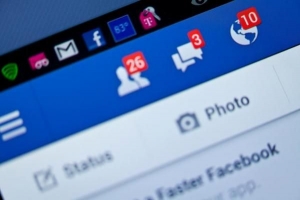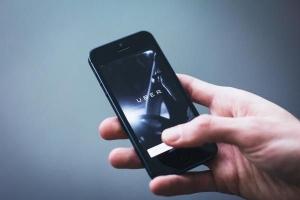Guia passo a passo para formatar seu computador

Formatando um computador nem sempre é fácil, mas é necessário. Muitos usuários têm que lidar com um navegador lento devido a vários spyware ou vírus e configurações. Antes de iniciar este processo, você deve estar ciente de que reformatar seu computador significará perder todos os arquivos que você armazenou em seu disco rígido. Todas as suas fotografias, programas e documentos serão excluídos e você terá que começar do zero completamente com o seu computador, o que pode ser um problema. Se você está pronto para limpar completamente e reinstalar um novo sistema operacional, recomendamos a leitura de nossa seção `Dicas e truques` primeiro, bem como de `O que você precisa`, que pode ser encontrado no final deste artigo. Depois de fazer isso, volte e leia este artigo. Para este guia, usamos Windows XP. No entanto, se você tiver Windows 7, clique aqui.
1. Insira o seu Windows XP disco e ligue ou reinicie o computador.
2. Depois que o programa de instalação copiou automaticamente os drivers, ele solicitará que você instale o Windows XP no seu computador. Pressione `Enter` para afirmar.

3. Aceite o contrato de licença pressionando F8.

4. Na próxima tela, janelas irá solicitar que você selecione um disco rígido para instalar o sistema operacional. Recomendamos excluir completamente a primeira opção da lista, i.e. partição1. Para fazer isso, selecione-o e pressione `D`. Em seguida, pressione `L` para confirmar a remoção completa da partição.

5. A tela agora deve mostrar `Espaço não particionado xxxxMB`. Usando as setas do teclado, selecione sua partição e pressione `C` para criar a partição do disco rígido. A próxima tela permitirá que você redimensione a partição; selecione e pressione `Enter` para continuar.

6. Usando as setas do teclado, selecione a partição `C`; desta vez aparecerá com alguns detalhes breves e tamanho em MB. Para instalar sua cópia do Windows XP nele, pressione `Enter`.
7. Na próxima tela, selecione o sistema de arquivos de sua preferência formatando o disco rígido. Recomendamos selecionar `sistema de arquivos NTFS (rápido)`, para que você não tenha que esperar muito. Em seguida, pressione `Enter`.

8. A configuração agora está formatada e mais tarde irá restaurar seus arquivos e configurações.

9. Depois de copiar os arquivos, seu computador irá reiniciar automaticamente.

Quando ele reiniciar, começará automaticamente a instale o Windows XP.

Depois de preencher todos os prompts de instalação - detalhes simples, como seu nome e chave de produto - Windows XP aparecerá na tela com o menu iniciar e está pronto para usar!

Se você quiser ler artigos semelhantes a Guia passo a passo para formatar seu computador, nós recomendamos que você visite nosso Computadores categoria.
- Faça backup de tudo que você deseja manter (programas, fotografias, documentos...).
- Lembre-se de que os programas que você usa regularmente, como o Microsoft Office, normalmente não podem ser copiados diretamente, mas devem ser reinstalados do CD original.
- Escolha o sistema de arquivos FAT em vez de NTFS, se o seu computador tiver um vírus ou erros de disco antes de reformatar.
- Se o seu disco rígido for novo, o computador irá pular a etapa 4.